- Alguns usuários do Windows reclamaram que não podem atualizar para a versão mais recente do Windows 10.
- Verifique a sua solução antivírus, pois pode interferir no seu sistema e causar erros.
- Você também deve habilitar uma determinada opção no BIOS.
- Redefina os componentes do Windows Update seguindo nosso guia passo a passo abaixo.
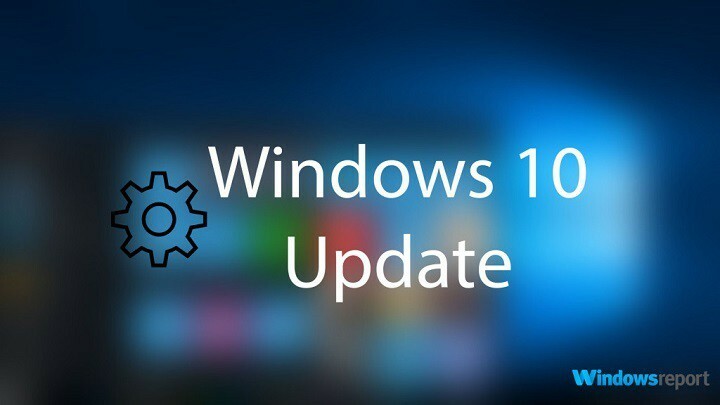
Este software manterá seus drivers ativos e funcionando, protegendo-o contra erros comuns de computador e falhas de hardware. Verifique todos os seus drivers agora em 3 etapas fáceis:
- Baixar DriverFix (arquivo de download verificado).
- Clique Inicia escaneamento para encontrar todos os drivers problemáticos.
- Clique Atualizar drivers para obter novas versões e evitar o mau funcionamento do sistema.
- DriverFix foi baixado por 0 leitores este mês.
No entanto, este problema não está nem no Windows 10 - está em a ferramenta de atualização, algo que a Microsoft construiu para permitir que os usuários atualizem facilmente para o melhor e mais recente sistema operacional com facilidade e alguns cliques. Existem várias razões pelas quais você pode ser
incapaz de atualizar para o Windows 10, e vamos abordar alguns deles com uma solução, mas sabemos que não há como saber o problema exato, a menos que você tenha um código de erro exato.Não consegue atualizar o Windows 10 para a versão mais recente, o que fazer?
Manter o Windows 10 atualizado é importante, mas às vezes você não pode fazer isso. Vários problemas de atualização podem ocorrer e, quanto aos problemas, aqui estão alguns problemas comuns que os usuários relataram:
- Windows 10 não está atualizando - Se o Windows 10 não estiver atualizando, o problema pode ser seu antivírus. Basta desabilitá-lo ou removê-lo e o problema estará resolvido.
- Atualizar o Windows 10, reiniciar, reiniciar o loop - Se o seu PC travar em um loop de reinicialização, é possível que um driver ou software esteja causando o problema. No entanto, você deve conseguir resolver o problema com uma de nossas soluções.
- Atualize o Windows 10 sem espaço suficiente - Às vezes, você pode não ter espaço suficiente para realizar uma atualização, no entanto, você pode consertar isso simplesmente usando a Limpeza de disco ou qualquer outra ferramenta para liberar algum espaço.
Solução 1 - Verifique seu antivírus
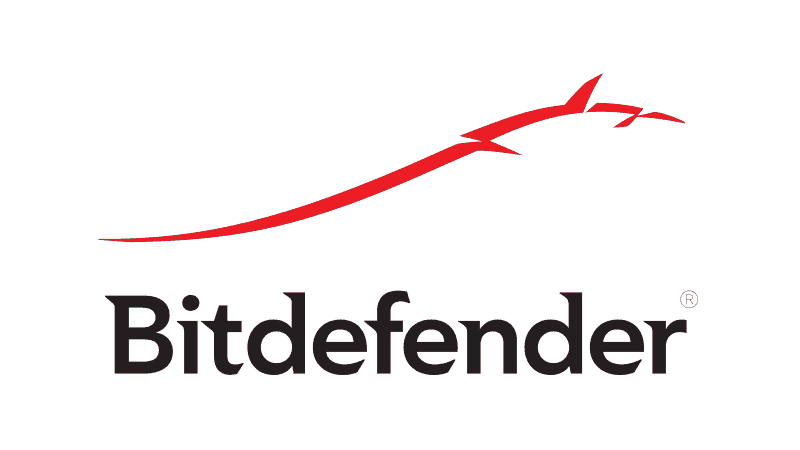
Ter um bom antivírus é importante se você deseja proteger o seu PC contra ameaças online, no entanto, às vezes, um antivírus de terceiros pode interferir no seu sistema e pode causar vários problemas. Se você não pode atualizar o Windows 10 para a versão mais recente, o problema pode ser seu antivírus.
Existem várias maneiras de corrigir esse problema e a primeira coisa que você deve fazer é desativar alguns recursos antivírus. Se isso não funcionar, pode ser necessário desativar o antivírus por completo. Na pior das hipóteses, você terá que desinstalar completamente o software antivírus.
Depois de remover o antivírus, verifique se o problema ainda persiste. Se o problema não aparecer, significa que o seu antivírus foi a causa do problema. Para evitar este e outros problemas semelhantes no futuro, talvez você deva considerar a mudança para um antivírus diferente.
Existem muitas ferramentas antivírus excelentes no mercado, mas se você está procurando um antivírus confiável que não interfira com o Windows Update, você definitivamente deve tentar Bitdefender. Esta ferramenta de segurança possui o mecanismo de verificação mais poderoso com um ótimo banco de dados de atualização, mas o mais importante, é altamente compatível com o sistema operacional Windows.
- Baixe agora Bitdefender Antivirus
Solução 2 - Ativando DEP
Ativar a Política de Execução de Dados é algo que você precisa fazer a partir de seu BIOS - você terá que seguir o guia da sua placa-mãe para isso, ou simplesmente pesquisar no Google as instruções para isso. No entanto, também existe uma opção para isso no Windows - e pode ser necessário habilitá-la junto com o BIOS, e é assim que você faz.
- Abra o Menu Iniciar e pesquise “desempenho” o resultado principal deve ser “Ajustar a aparência e desempenho do Windows”, clique nele.
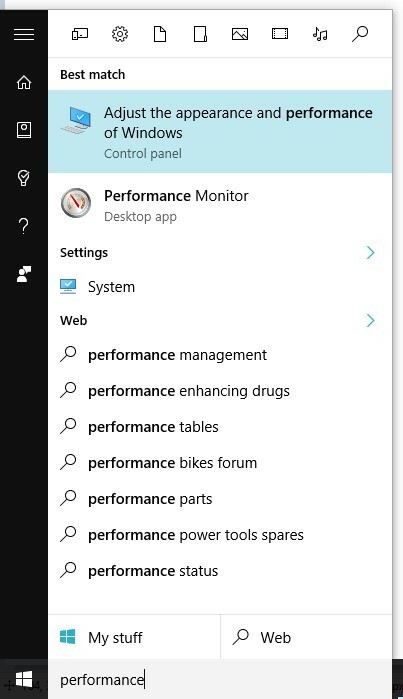
- Agora abra a guia Prevenção de execução de dados e clique em “Ativar DEP para todos os programas e serviços, exceto aqueles que eu selecionar”.
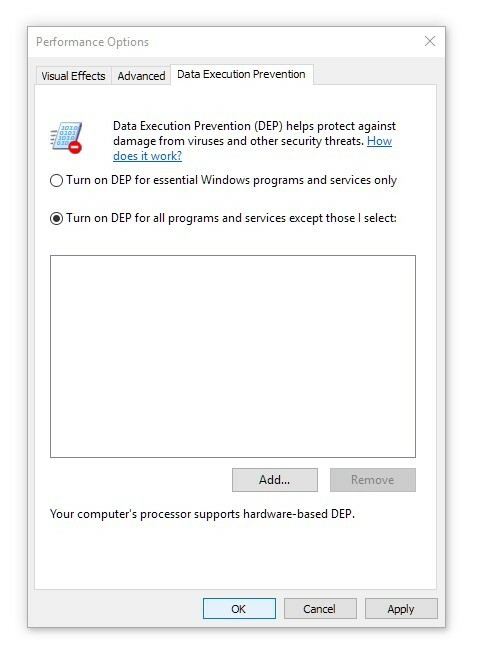
- Clique em OK, reinicie o PC e tente atualizar o Windows mais uma vez.
Solução 3 - Limpe sua partição de instalação
De acordo com os usuários, às vezes não é possível atualizar para a versão mais recente do Windows 10 devido à falta de espaço em seu PC. Para fazer a atualização com sucesso, você precisa ter pelo menos 20 GB disponíveis na unidade do sistema.
Para garantir que você tenha espaço suficiente, é aconselhável remover manualmente arquivos grandes. No entanto, arquivos antigos e temporários também podem ocupar muito espaço de armazenamento, portanto, convém removê-los primeiro para liberar espaço. Para fazer isso, basta seguir estas etapas:
- Abra a janela “Este PC” ou “Meu Computador” - você deve conseguir encontrar isso no Menu Iniciar ou até mesmo na sua Área de Trabalho.
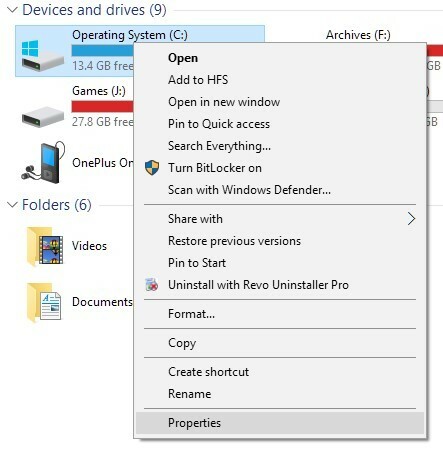
- Clique com o botão direito em sua unidade C: e clique em “Propriedades”, na guia Geral você verá a opção para Limpeza de disco - clique nele e espere que ele faça seu trabalho.
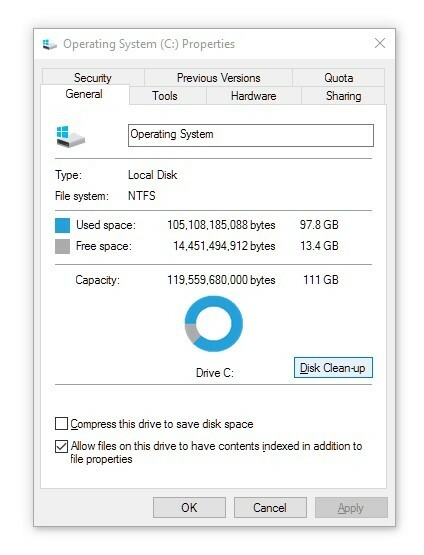
- Depois de aberto, você verá uma opção que diz “Limpar arquivos do sistema” com um ícone de escudo próximo a ele. Clique nele e conceda privilégios administrativos.
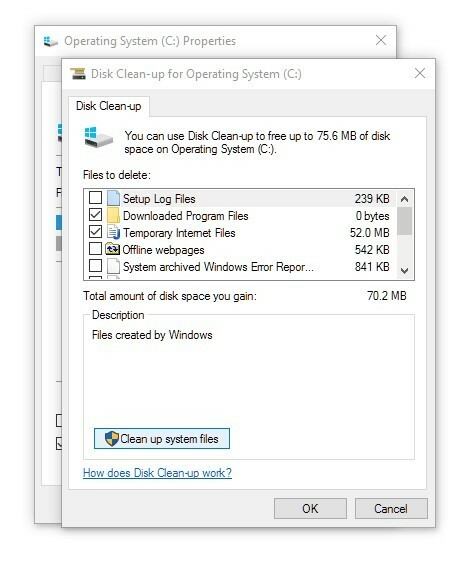
- Depois de esperar um minuto pela nova varredura, simplesmente examine a lista de arquivos que ela vai limpar, apenas para se certificar de que você não está excluindo nada necessário e, finalmente, limpe o disco.
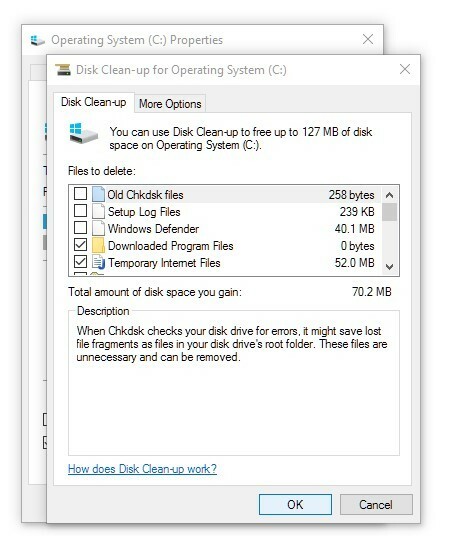
Este processo deve limpe pelo menos alguns GBs da unidade de instalação do Windows e pode fornecer exatamente o que você precisa para o processo de atualização.
Alternativamente, você também pode usar Advanced System Care 11 para verificar a unidade do sistema e localizar e remover arquivos antigos e temporários. Muitos usuários preferem usar o Advanced System Care em vez da ferramenta Disk Cleanup ou outras ferramentas de terceiros, uma vez que oferece mais opções para usuários avançados, então você pode querer experimentá-lo.
Esta ferramenta não é apenas leve e possui uma interface intuitiva, mas também possui uma ampla gama de ferramentas de otimização que um PC precisa. Esta é uma das ferramentas de limpeza mais utilizadas e está disponível para download gratuito.
- Compre agora Advanced System Care 11
Solução 4 - Use o solucionador de problemas do Windows Update
Se você não pode atualizar o Windows 10 para a nova versão, talvez o problema esteja relacionado ao seu sistema ou às suas configurações. No entanto, talvez você consiga corrigir esse problema simplesmente usando um solucionador de problemas integrado. O Windows vem com vários solucionadores de problemas e você pode usá-los para corrigir problemas comuns automaticamente. Para executar o Solucionador de problemas do Windows Update, faça o seguinte:
- Abra o App de configurações. Para fazer isso, você pode apenas usar Tecla Windows + I atalho.
- Quando o App de configurações abre, navegue até o Atualização e segurança seção.
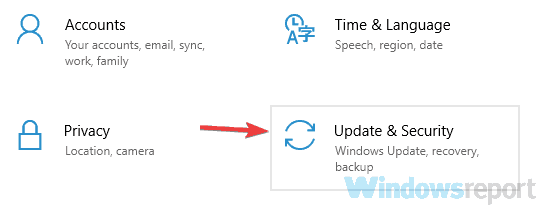
- Selecione Resolução de problemas no painel esquerdo. Escolher atualização do Windows da lista e clique no Execute o solucionador de problemas botão.
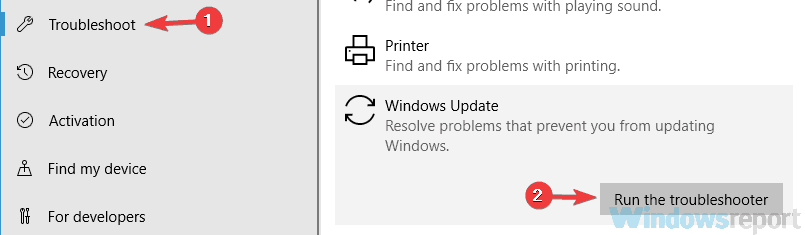
- Siga as instruções na tela para concluir o solucionador de problemas.
Assim que o solucionador de problemas for concluído, o problema deve ser resolvido e você poderá instalar atualizações sem problemas.
Solução 5 - redefinir os componentes do Windows Update
Outra causa de problemas do Windows Update podem ser os componentes do Windows Update. Às vezes, certos serviços não estão funcionando ou certos arquivos podem estar corrompidos, o que impedirá que você atualize o Windows 10.
No entanto, você pode corrigir isso simplesmente redefinindo os componentes do Windows Update. Para fazer isso, basta seguir estas etapas:
- Abrir Prompt de comando como administrador. Para fazer isso, basta pressionar Tecla Windows + X e escolher Prompt de comando (Admin). Você também pode usar PowerShell (Admin).
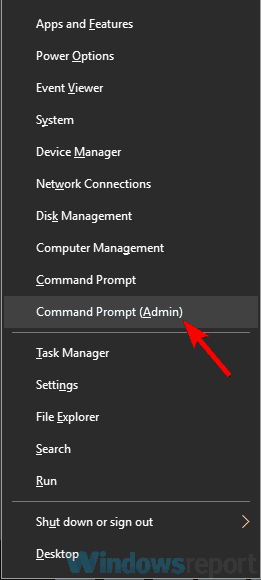
- Quando Prompt de comando iniciar, execute os seguintes comandos:
- net stop wuauserv
- net stop cryptSvc
- bits de parada de rede
- net stop msiserver
- Ren C: WindowsSoftwareDistribution SoftwareDistribution.old
- Ren C: WindowsSystem32catroot2 Catroot2.old
- net start wuauserv
- net start cryptSvc
- bits net start
- Net start msiserver
Depois de executar esses comandos, verifique se o problema com o Windows Update foi resolvido. Se você não quiser digitar todos esses comandos manualmente e executá-los um por um, você sempre pode criar o script de redefinição do Windows Update e execute os comandos automaticamente.
Solução 6 - Baixe a atualização do Catálogo do Windows Update
Se você não pode atualizar o Windows 10 para a versão mais recente, pode contornar esse problema simplesmente baixando e instalando as atualizações mais recentes manualmente. Todas as atualizações do Windows estão disponíveis para download no Catálogo de Atualizações da Microsoft, para que você possa instalá-las facilmente.
Antes de baixar a atualização, você precisa descobrir o código de atualização. Isso é muito simples de fazer e você só precisa ir à seção Atualização e segurança do seu PC e deverá ver o código de atualização lá. O código de atualização começa com KB seguido por uma matriz de números. Depois de encontrar o código de atualização, faça o seguinte:
- Visita Catálogo do Microsoft Update site e digite o código de atualização na barra de pesquisa.
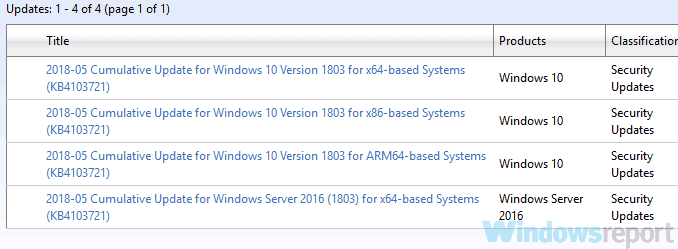
- Agora você verá as atualizações correspondentes. Encontre a atualização que tem a mesma arquitetura do seu sistema operacional e faça o download.
- Depois que a atualização for baixada, clique duas vezes nela e siga as instruções na tela.
Assim que a atualização for instalada, o problema deve ser completamente resolvido.
Solução 7 - Faça uma atualização local
Se ainda não for possível atualizar o Windows 10 para a versão mais recente, você pode tentar fazer uma atualização local. Este processo irá reinstalar o Windows 10 e atualizá-lo para a versão mais recente, mantendo todos os seus arquivos intactos. Para realizar uma atualização local, faça o seguinte:
- Baixe e comece Ferramenta de criação de mídia.
- Selecione Atualize este PC agora e clique Próximo.
- Escolha Baixe e instale atualizações (recomendado) e clique no Próximo botão. Agora você precisa esperar enquanto as atualizações são baixadas. Isso pode demorar um pouco, então você precisa ser paciente.
- Siga as instruções na tela. Depois de chegar ao Pronto para instalar clique na tela Mude o que manter.
- Selecione Manter arquivos pessoais e aplicativos e clique no Próximo botão.
- Siga as instruções na tela para concluir a configuração.
Após a conclusão do processo de atualização, o problema deve ser resolvido e tudo começará a funcionar novamente.
Existem vários motivos pelos quais o processo de atualização pode falhar - e geralmente não há como descobrir o motivo exato disso, tudo o que podemos fazer é tentar algumas soluções e esperar o melhor.


![Corrigir erro de atualização do Windows 0x80070bc2 [guia completo]](/f/d7d2e54c409c098be8257a3bd182fa3f.jpg?width=300&height=460)